CAD文字怎么沿弧线排列?
时间:2018-09-13 09:40:35 魔新豆网
CAD中想要制作沿圆弧路径排列的文字,该怎么制作呢?下面我们就来看看详细的教程。
1、先画一个大圆弧。在大圆弧尾端画一个小圆弧,小圆弧半径要向外面,用合并功能把两段圆弧合并成多段线。
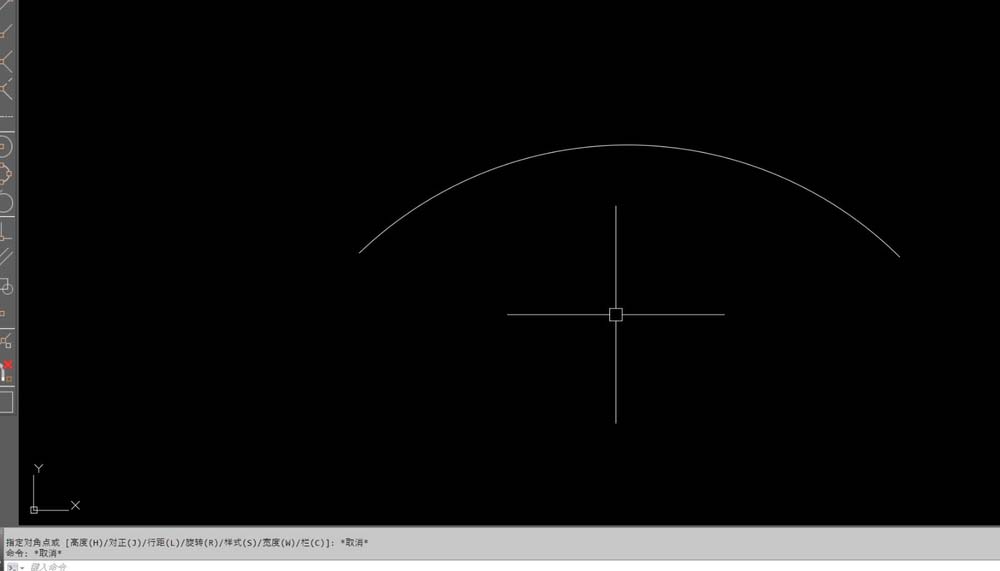
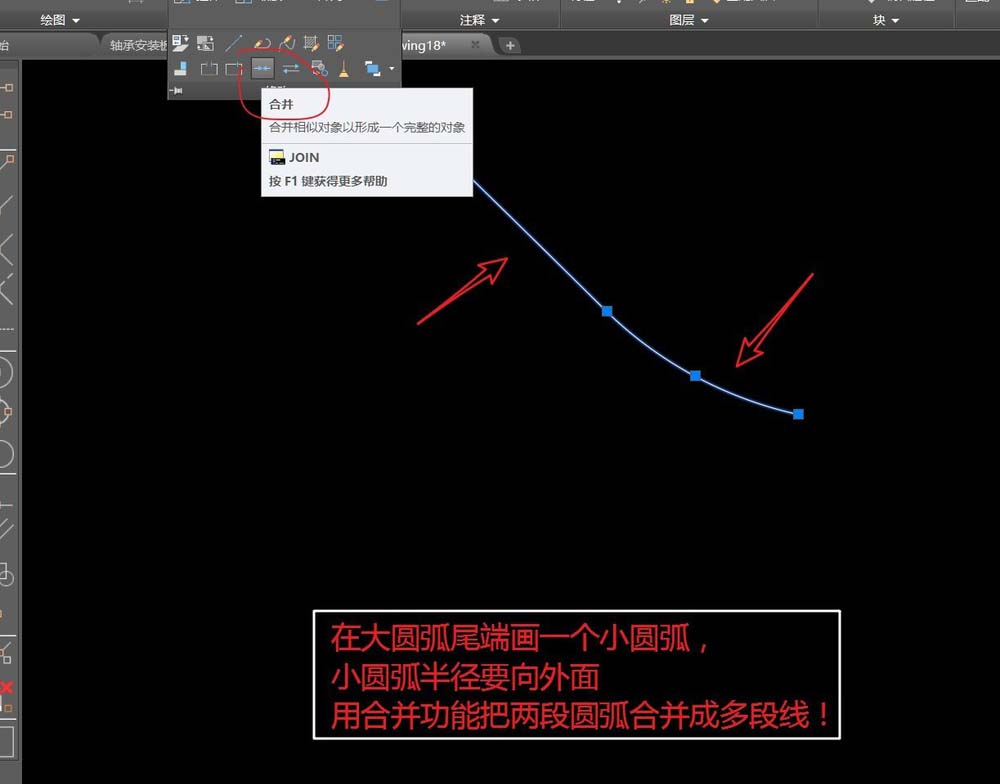
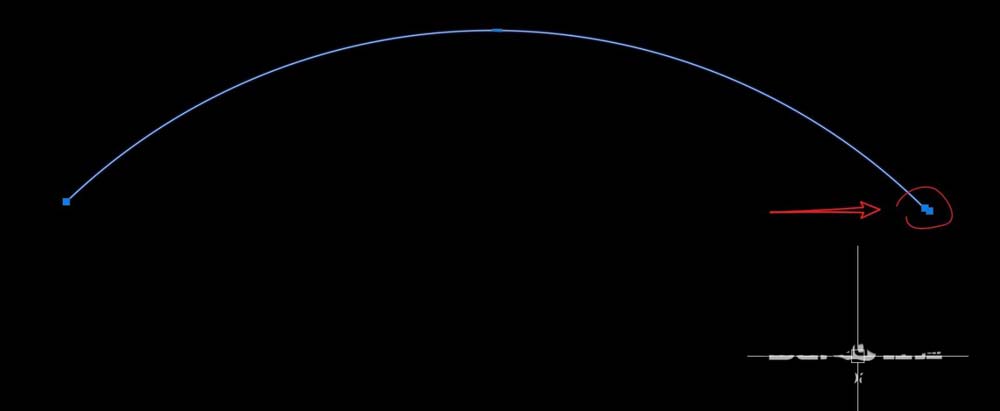
2、编辑一个文字,修改文字大小(随心意!),文字的对正关系要改成“正中”
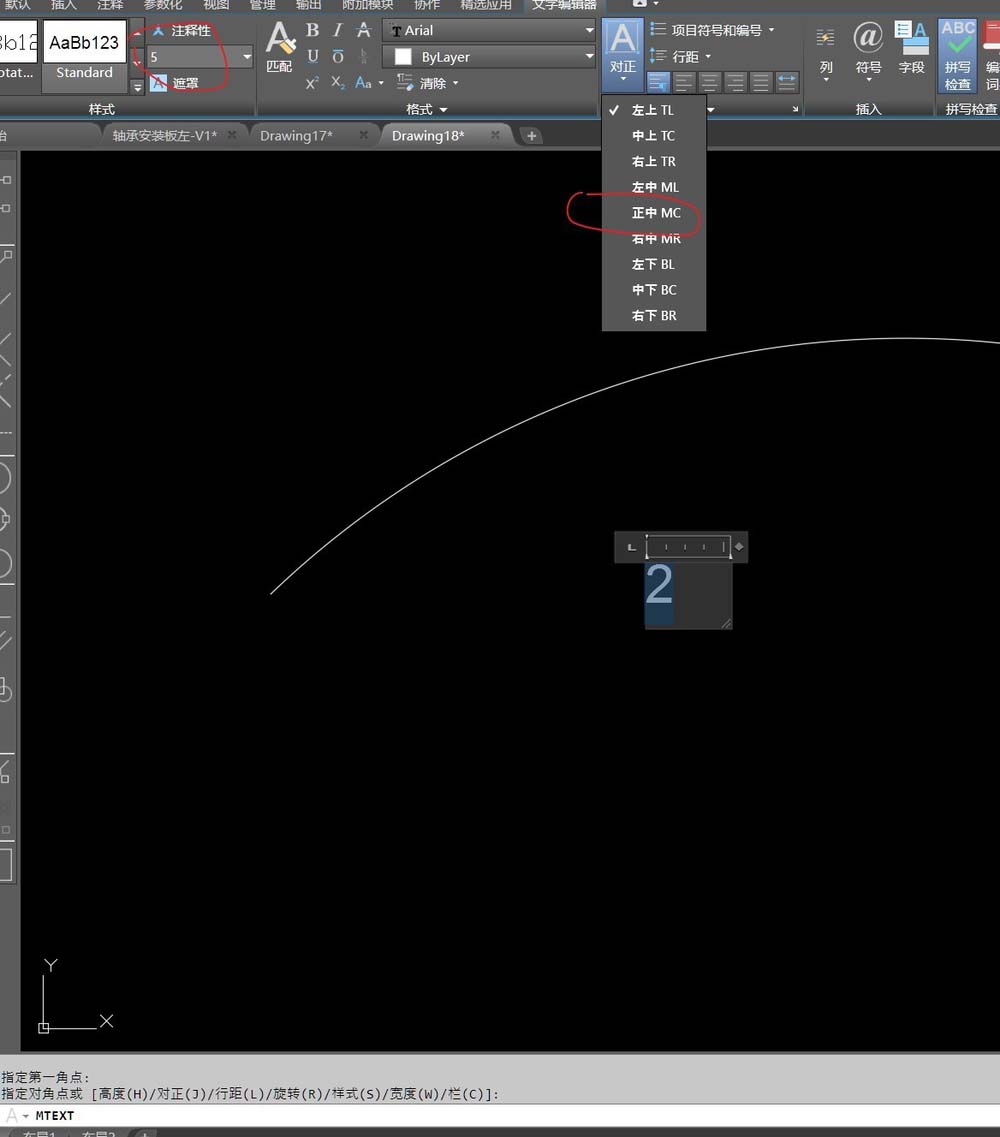
3、编辑好文字了,要把文字创建成块,输入“B”回车,弹出块定义对话框,写上名称,选择对象为文字,选择拾取点为文字下方正中,点击确定。块就创建好了。
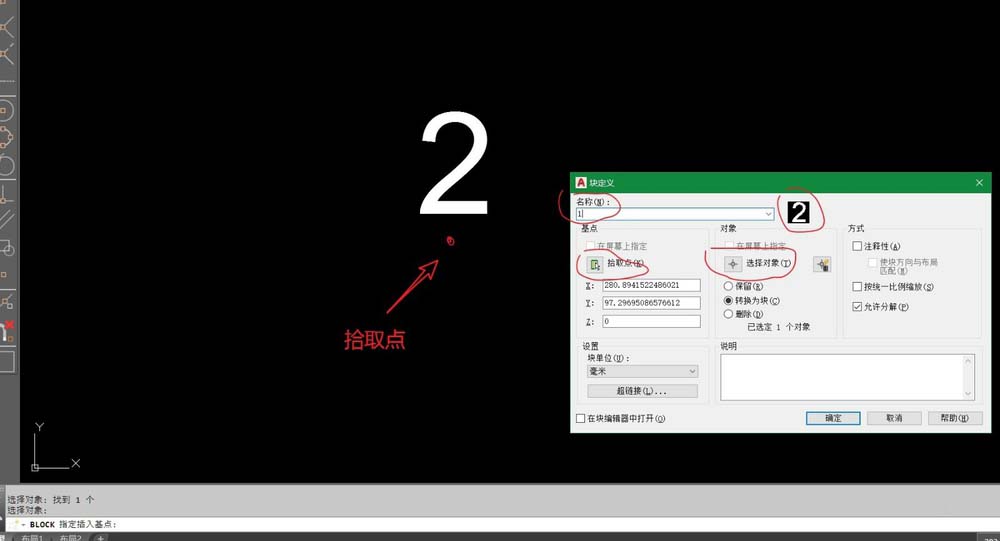
4、输入“DIV”选择要等分的对象:选择圆弧,跟据命令栏提示,输入“B”回车,输入块的名字回车。对齐和对象选择默认“Y”回车,输入需要的数量回车,文字就均分对齐了。
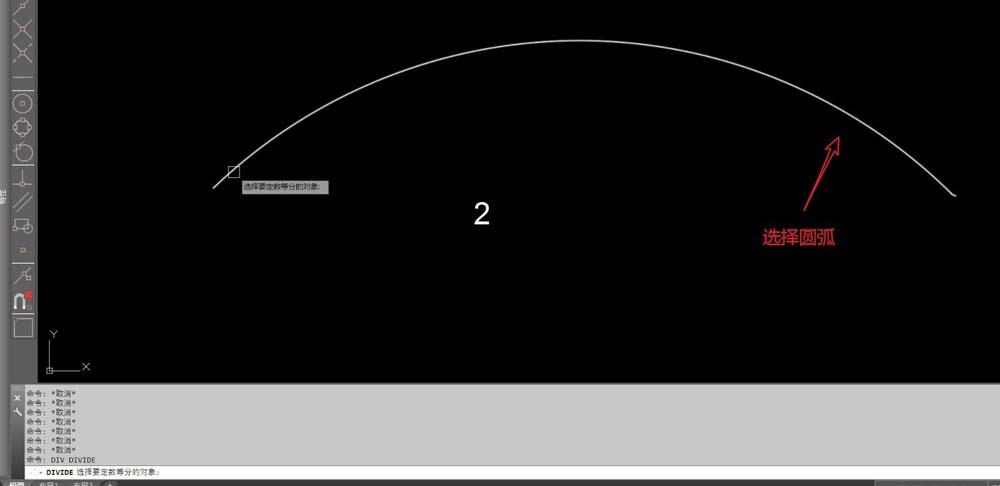
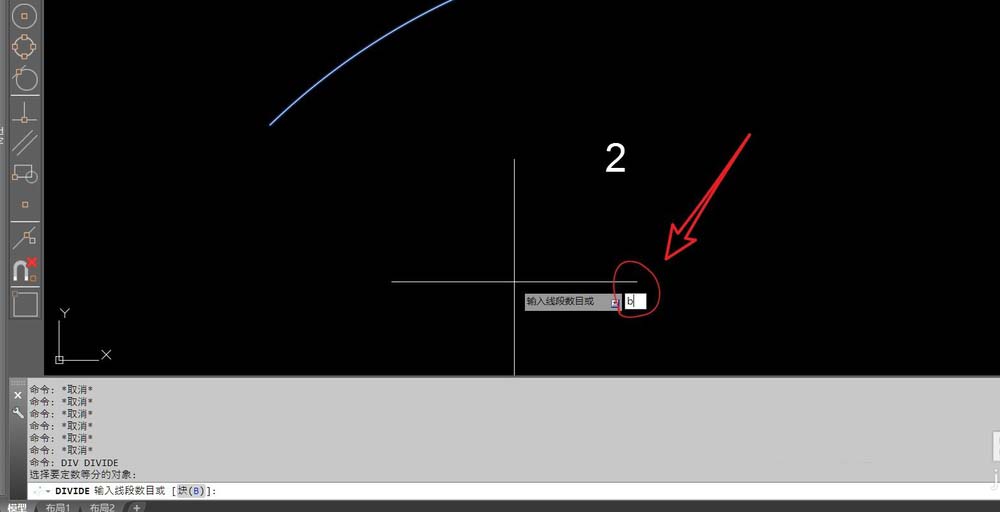
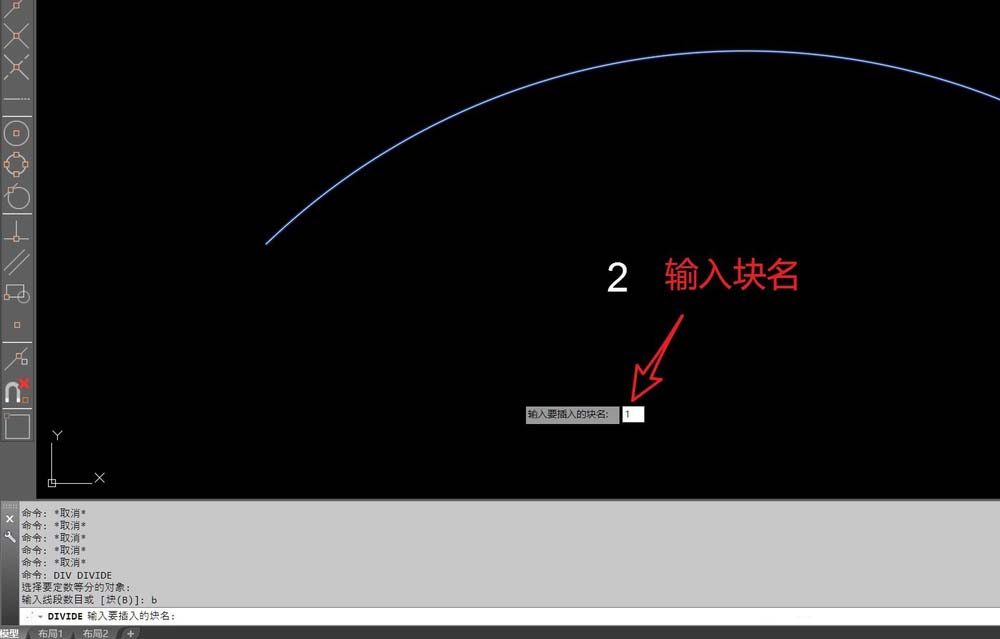
5、现在选中所有文字,输入“X”把文字炸开,编辑单个的文字,把文字改成需要的句子!
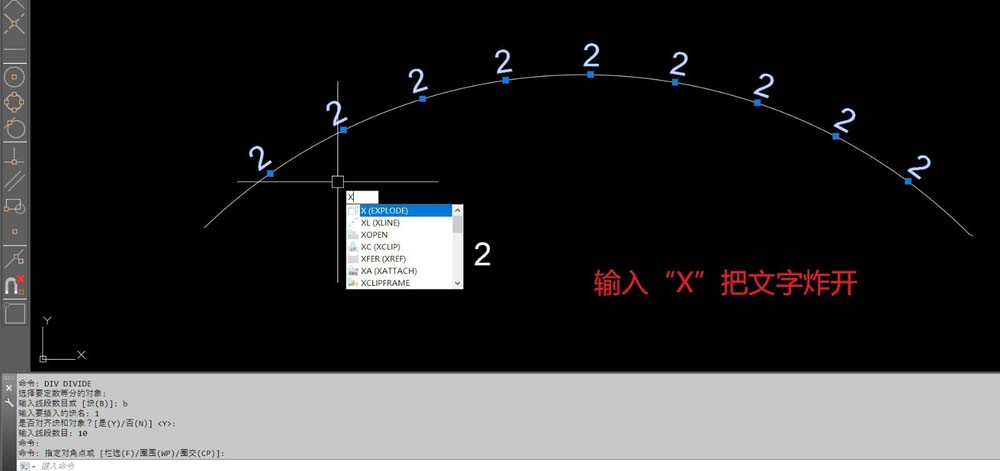
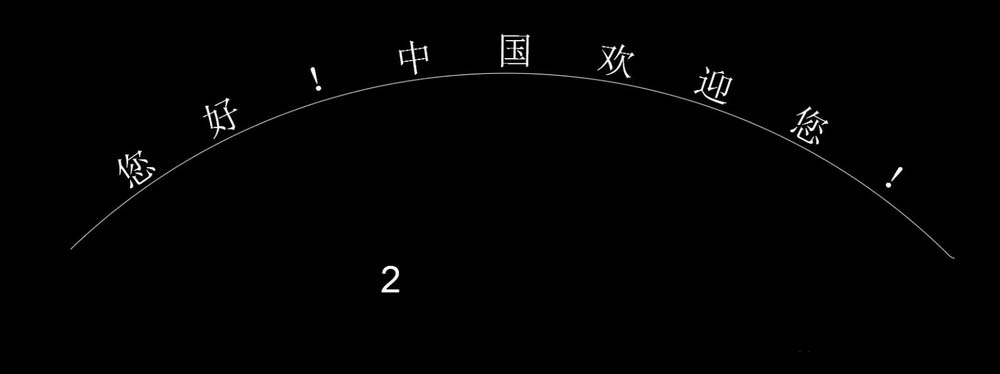
6、如果刚开始只画一个向下半径的圆弧,文字均分对齐时就会是倒立的,如图
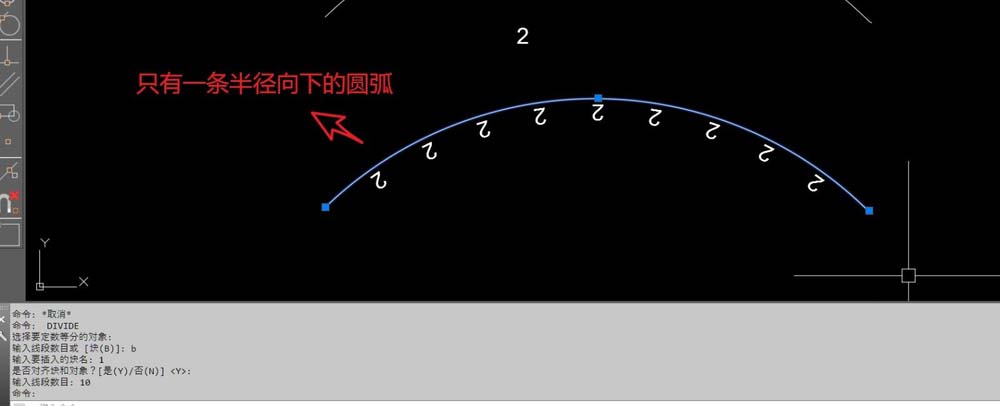
以上就是cad中制作文字沿弧形排列的教程,希望大家喜欢,请继续关注生活。
本文标签:
- 上一篇:Maya怎么建模漂亮的草帽模型?
- 下一篇:3dsmax怎么环形阵列自由聚光灯?
